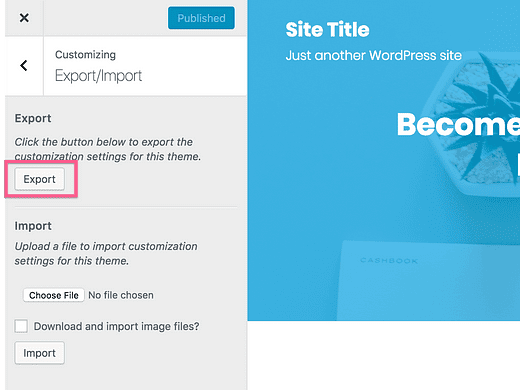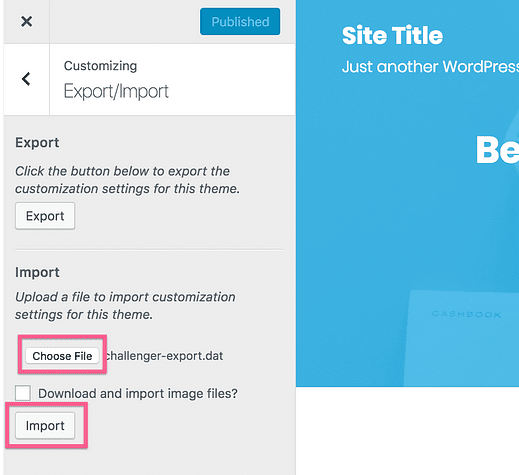Як встановити дочірню тему WordPress
Готові налаштувати свій сайт за допомогою дочірньої теми?
Дочірні теми допускають гнучкі та стабільні налаштування, але вони трохи технічні для звичайного користувача WordPress. Якщо у вас вже підготовлена дочірня тема, ви можете виконати наступні дії, щоб встановити її на своєму сайті.
Якщо у вас ще немає дочірньої теми, перегляньте цей посібник із налаштування WordPress за допомогою дочірніх тем.
Як встановити дитячу тему
Перш за все, дочірня тема має бути в папці zip десь на вашому комп’ютері.
Якщо у вас є розпакована папка з дочірньою темою, спершу заархівуйте її. Ви можете зробити це, клацнувши правою кнопкою миші та вибравши параметр стиснення.
Я буду використовувати Challenger як приклад, тому папка називається «challenger-child». Однак ваша дочірня папка з темою може мати будь-яку назву.
Коли у вас буде готовий файл zip, ви можете завантажити його на свій сайт.
Завантажте дочірню тему
Дочірні теми можна завантажувати через меню «Вигляд», як і звичайні теми.
Почніть з відвідування меню «Вигляд» і натискання кнопки «Додати новий».
На наступній сторінці натисніть кнопку «Завантажити тему», а потім скористайтеся кнопкою «Вибрати файл» у формі, що з’явиться, щоб вибрати ZIP-файл дочірньої теми.
Натисніть кнопку «Встановити зараз», і WordPress встановить дочірню тему для вас. Потім ви побачите такий екран із посиланням для активації дочірньої теми.
Якщо батьківська тема не встановлена і вона вільно доступна на wordpress.org, WordPress автоматично встановить батьківську тему для вас. Якщо батьківська тема не розміщена на wordpress.org, вам потрібно буде спочатку її встановити, перш ніж можна буде активувати дочірню тему.
Імпортуйте свої налаштування Customizer
На цьому ви можете закінчити, але може бути ще один крок. я поясню.
Якщо ви детально налаштували свою батьківську тему, ви побачите, що налаштування налаштувань скинулися, коли ви активували дочірню тему. Не хвилюйтеся, ви не втратили свої налаштування! Якщо ви повторно активуєте батьківську тему, вона буде відновлена. Подобається вам це чи ні, але WordPress не копіює ваші налаштування в дочірню тему і розглядає її як окрему тему.
Тим не менш, ви можете дуже легко перенести свої налаштування Customizer за допомогою плагіна Customizer Export/Import.
Встановіть і активуйте цей плагін на своєму сайті, а потім знову активуйте «батьківську тему». Після повторної активації батьківської теми ваші попередні налаштування буде відновлено.
Відвідайте настройку (Зовнішній вигляд > Налаштувати), і ви побачите, що цей розділ додано внизу.
Відкрийте розділ «Експорт/імпорт» і натисніть кнопку «Експорт», яку ви знайдете всередині, щоб експортувати поточні налаштування Customizer.
Це автоматично завантажить спеціальний файл .dat на ваш комп’ютер.
Повторно активуйте дочірню тему та знову зайдіть у налаштування. Відкрийте розділ «Експорт/імпорт», але цього разу натисніть кнопку «Вибрати файл», щоб вибрати щойно завантажений файл .dat, а потім натисніть кнопку «Імпорт», щоб імпортувати налаштування з батьківської теми.
Сторінка оновиться, а налаштування буде імпортовано!
Якщо ви нещодавно встановили батьківську тему, можливо, у вас не буде багато налаштувань для перенесення на дочірню тему, але якщо ви працюєте над своїм сайтом роками, плагін Customizer Export/Import може реально заощадити час.
Оновлення нових версій дочірньої теми
Знаєте, що таке справжня біль?
Коли ви отримуєте модифіковану версію дочірньої теми і намагаєтеся завантажити її, але WordPress видає вам повідомлення про помилку «Цільова папка вже існує».
Якщо ви хочете завантажувати нові версії своєї дочірньої теми без цих клопотів, дотримуйтесь цього посібника, як легко вручну оновити свої теми та плагіни WordPress:
Як вручну оновити теми та плагіни WordPress
Створення власних дитячих тем
Хочете дізнатися більше про налаштування дочірньої теми? Можливості безмежні, якщо вам буде зручно працювати з невеликою кількістю CSS і PHP. Якщо ви зацікавлені у створенні власних дочірніх тем, цей підручник стане чудовою відправною точкою:
Як зробити розширені налаштування за допомогою дочірньої теми
Висновок
WordPress додав підтримку дочірніх тем багато років тому як основний спосіб налаштування сайтів WordPress.
Однак ви не можете скористатися цією технологією, якщо не знаєте, як їх встановити! Сподіваюся, у цьому підручнику було дуже зрозуміло, як встановити дочірні теми та зберегти всі свої налаштування без втрати нічого.
Якщо у вас є відгуки або запитання щодо цього підручника, опублікуйте коментар нижче.